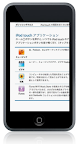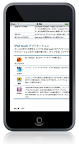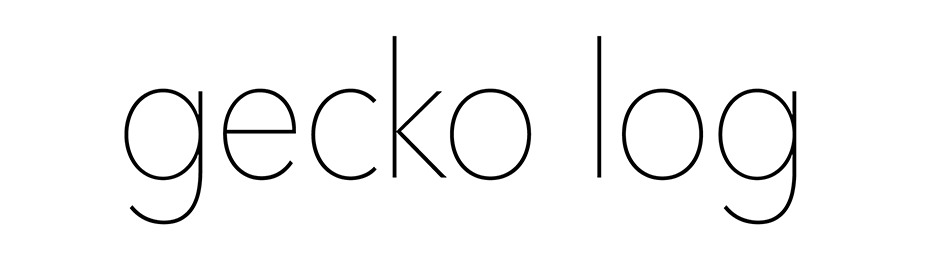アイポッド・タッチの新しい1.1.3のファームウェアに対応したジェイルブレイクの方法が公開された。
しばらく様子を見てからにしようと思っていたのだが、事前に流れてた噂のわりには簡単そうなので試してみることにした。
ワイファイ経由でできるので簡単。やり方は割愛。
結果は…、う〜ん、微妙。一応、1.1.3でジェイルブレイクされたことは間違いないのだが、なぜか1.1.3の新機能であるアイコンの再配置ができない。ウェブクリップもできない。なぜだろう。
さらに1.1.2で使っていたメールなどのアイフォン用のソフトが使えない。お金を払って買わないといけないようだ。
コマンドラインのソフトを起動するとパスワードを求められ、何を入力しても動かない。
ジェイルブレイクの仕方が悪かったのかもしれないが、これでは1.1.3にした意味がないので、元に戻すことに。
が、その前に、本来の素の1.1.3の姿もみておきたいと思って、普通に1.1.3に復元してみた。
が〜ん…。なんで…。
アイコンの再配置ができない。ウェブクリップもできない。
本来の1.1.3のはずなのに。全く訳が分からない。
しようがない。やっぱりもとに戻そう。
と、いっても、ジェイルブレイクした1.1.2に簡単に戻せるわけではない。いったん、1.1.1にしければならない。
まず、ここではまる。
1.1.1に復元できない。ふつうはリカバリーモードなどにしてアイチューンズにつなぎ(詳細は割愛)、オプションを押しながら復元を押し(マックの場合)、ダウンロードしておいた1.1.1のファームウェアのファイルを指定すればいいのだが、復元を押して、ファイルを読み込んだところでエラーになってしまう。とりあえずこれを回避するために、
アイチューンにつなぐ。
ボタンを両方長押し。
アイポッドがアイチューンズのウィンドウから消えた時点で、スイッチ(上)のみはなす。
アイポッドの画面が消え、リカバリーモードの表示が出る前にホームボタンをはなす。
これで、アイチューンズに復元の表示がでたら(アイポッドの表示は消えたまま)、だいたい1.1.1への復元はエラーが出ず、うまくいく(ような気がする)。
これで1.1.1にして、ジェイルブレイク(詳細割愛)。
OktoPrepをインストールして、1.1.2にアップグレード。
ここでややはまり。最新バージョンでないバージョンにどうやってアップデイトすればいいのか。
答え。オプション押しながら(マックの場合)、アップデートを押すと、ファームウェアの選択ができるので、ダウンロードしておいた1.1.2のファームウェアのファイルを選択する。
ここでさらにはまる前にネットの記事に気が付いた。最新のアイチューンズ7.6で1.1.2にアップデイトするとあらかじめ仕込んだOktoPrepが回避されてジェイルブレイクできないらしい。
自分かしこい。こんなこともあろうかと、前回のアップデイトの時に古いアイチューズをファイル名を変えて保存してあったのだ。
そのままだと起動しないので、アイチューンズライブラリーを別のところに退避させて、起動。アイポッドを1.1.2にアップデイト。
さらに1.1.2をジェイルブレイク(詳細割愛)。
また、はまる。深くはまる。
ジェイルブレイクが完了したところで、アイポッドがリカバリーモードに入ってしまって、どうしようもなくなってしまう。というか復元するしかなくなってしまう。
なんで。はじめてこの方法でジェイルブレイクしたときはなんの問題もなくできたのに。
ここで、1.1.1と1.1.2の間を何度も迷走。
1.1.2をジェイルブレイクするジャヴァのファイルを日本語のパス名のあるところに置いちゃいけないというので、これかと思ってやり直したがやはりだめ。
結局、ジェイルブレイクするジャヴァのファイルにバージョン違いのものがあるらしく、それを試したらうまくいった。
無事、元にもどる。といっても、曲やビデオ、写真、ファイルはもう一度入れ直し。
この後、じつはもう一周、1.1.2→1.1.3→1.1.1→1.1.2とやったのだが、割愛。
アイフォン用のソフトがあれば、今のところ安定してるジェイルブレイクした1.1.2で満足。SDKが出た後の次のヴァージョンまで様子見かな。
でも、ふつうに1.1.3にしてもアイコンの再配置などができなかったのはショック。ちょっと不安が残る。
1.1.3→1.1.1は古いアイチューンズ7.5があれば普通にできる(たぶん)。
アイポッド・タッチのタッチインターフェイスでは、素早いボタンさばきの必要なアクションゲームはプレイしづらい。ボタンの場所もボタンを押したか押してないかも指先の触覚で判断できないからだ。
アイポッド・タッチにはじっくり考えてプレイする思考ゲームが合っている。



思考ゲームといえば「チェス」。ネイティヴソフトなのでタッチしてプレイできる。でも、ルールがよく分かっていない。
「ドミノ」同じ数字のコマをつなげていくらしいが、単純すぎていまいち。
「囲碁」これもタッチして打てる。盤面の大きさも変更可能。囲めばいいくらいのルールしかわかっていないので、ゲームの深さが実感できない。



「バックギャモン」これはまずまず遊べる。ルールは単純だが戦略はいろいろ。
「華容道」日本では「箱入り娘」と呼ばれているゲーム。コマをスライドさせて一番奥のでかいコマを外に出す。もちろんタッチ対応。
「ラビリンス」これまでのはすべてタッチインターフェイスに対応したネイティブソフトだったが、これはアイポッド・タッチの加速度センサーに対応したゲーム。本体を水平に持って、少しずつ傾けて穴に落ちないように球を動かしゴールに導く。
と、アイポッド・タッチに対応したゲームはいろいろあるが、いまのところ、一番よくやっているゲームは、ゲームボーイ・アドバンスのエミュレーターの「gpSPhone」でやる「麻雀」だ。エミュレーターなのでABボタンなどに対応した場所をタッチしてプレイするのだが、ちゃんと牌にタッチしてやるネイティヴの麻雀ゲームがでればうれしいなあ。

上記ゲーム(麻雀以外)はインストーラーからダウンロード可能(ジェイルブレイク必須)。
正月にぼくが管理しているもうひとつのウェブサイトの母体がテレビで取り上げられた。
深夜だったが、かなり全国的にネットされていたようで放送直後から怒濤のアクセスが押し寄せた。テレビに取り上げられるのは二度目で前回は関西ローカルだったが、放送当日のアクセス数はそれに比べても数倍、いつもの平均的なアクセス数に比べると20倍以上だった。
サイトには各ページにアドセンスの広告を貼っているが、その広告のクリックも放送当日はアクセス数に比例して15〜20倍ほど増えた。人気があるといわれる有名なサイトはさらにこの10倍はアクセスがあるというから、個人で管理しているサイトならその広告収入だけで生活していくぐらいは稼げるというのもうなずける話だと感じた。
アクセス数が爆発的にあがったといっても、きっかけがテレビの場合は覚めるのもあっという間である。本当に爆発的なのは放送直後の数時間で、数日はいつもより多いという状態がつづくが、そのうちに何もなかったかのように元に戻ってしまう。
現在のところ、テレビ放送後一週間も経っていない状態なので、放送前の2〜3倍のアクセスという状態を保っている。新規のお客さんが付いてこの状態が定着してくれるとうれしいのだが。
アイポッド・タッチはかなり多機能だから、便利なのに知らずに全く使っていない機能があったりする。アイポッド・タッチでマニュアルが見れれば便利なはず。
アイポッド・タッチのマニュアルはアップルのサポートサイトに「機能ガイド」というpdfファイルで配布されている。
まずはこのpdfファイルを直接アイポッド・タッチにコピーして見れるかどうか試してみよう。
前回の「iPod touchでローカルに保存したウェブサイトをみる」の方法を使うと、実はウェブブラウザーでpdfファイルも閲覧できることになっているらしいのでやってみる。
pdf、しかも複数ページのpdfファイルも表示されますが、日本語部分がすべて空白になってしまいました。調べてみるとちゃんと日本語が表示されるpdfファイルもあるとのこと(フォントの種類やエンコーディングによるらしい[参考サイト])。とにかく「機能ガイド」のpdfファイルは(今のところ)ウェブブラウザーでは見れない。[画像1]
つぎはpdfファイルを画像化してみる。
1ページずつ画像に変換していたら「機能ガイド」は80ページ以上あるので面倒。自動処理(マックだとオートメーター[参考サイト])で画像化。
こいつをアイフォト経由でアイポッド・タッチに転送。
当然見ることはできますが、やはり転送前の「最適化」で画像が縮小されてしまうので、拡大すると文字がぼやぼや。[画像2]
この画像を最初と同じ方法でウェブブラウザーで見れば、「最適化」されずに見れますが、ページ送りができないのでページ物を見るのには適さない。なにかいい方法はないものか。
そこでiComicをインストール。[画像3]
これはもともとページ物の漫画の画像ファイルをアイポッド・タッチでみるために作られたもの。複数の画像ファイルをzip圧縮したものをめくりながら見ることができる。
画像化した「機能ガイド」をzip圧縮(マックなら画像ファイル以外のファイルを含めないようにCleanArchiverで圧縮)して、所定の位置にコピー[参考サイト]。
これでばっちりページものの画像ファイルを次々とめくりながら見れます。拡大してもぼやけません。[画像4]